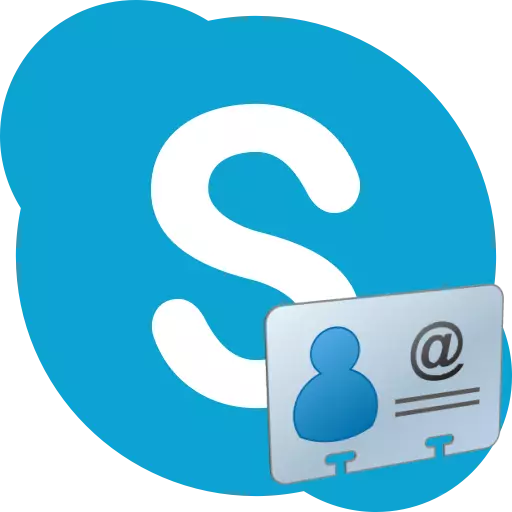
Ang mga contact ay isang napaka-user-friendly na tool para sa mabilis na komunikasyon sa iba pang mga gumagamit sa Skype Program. Hindi sila nakaimbak sa isang computer, tulad ng mga mensahe mula sa chat, ngunit sa skype server. Kaya, ang gumagamit, kahit na mula sa computer ng ibang tao sa kanyang account, ay magkakaroon ng access sa mga contact. Sa kasamaang palad, may mga sitwasyon kung saan nawawala ang mga ito para sa isang dahilan o iba pa. Alamin kung ano ang gagawin kung ang user ay hindi sinasadyang tinanggal ang mga contact, o nawala sila para sa anumang iba pang dahilan. Isaalang-alang ang mga pangunahing pamamaraan ng pagbawi.
Ipinapanumbalik ang mga contact sa Skype 8 at sa itaas
Kaagad na kailangang mapansin, ang mga contact ay maaaring makapinsala para sa dahilan na sila ay nakatago lamang o ganap na inalis. Susunod, isinasaalang-alang namin ang pamamaraan para sa parehong mga kaso na ito. Simulan natin ang pag-aaral ng algorithm ng pagkilos sa halimbawa ng Skype 8.Paraan 1: Pagpapanumbalik ng mga nakatagong contact.
Ang mga sitwasyon ay madalas na lumilitaw kapag ang mga contact ay hindi nawawala, ngunit lamang ay nakatago sa pamamagitan ng mga setting at mga espesyal na filter. Halimbawa, sa ganitong paraan, maaari mong itago ang mga contact ng mga gumagamit na kasalukuyang hindi online, o hindi lamang nagbibigay ng kanilang mga detalye sa pakikipag-ugnay. Upang ipakita ang mga ito sa Skype 8, sapat na upang maisagawa ang simpleng pagmamanipula.
- I-click lamang ang kanang pindutan ng mouse (PCM) sa pamamagitan ng paghahanap ng field sa kaliwang bahagi ng window ng programa.
- Pagkatapos nito, ang isang listahan ng lahat ng mga contact, kabilang ang nakatagong, nahahati sa mga kategorya ay bubukas.
- Kung hindi mo pa mahanap ang ninanais na elemento, pagkatapos ay sa kasong ito, i-click ang pangalan ng nais na kategorya:
- mga tao;
- mga mensahe;
- Mga grupo.
- Ang mga bagay lamang mula sa napiling kategorya ay ipapakita at ngayon ay magiging mas madali upang maghanap ng mga nakatagong elemento.
- Kung hindi namin mahanap ang anumang muli, ngunit tandaan ang pangalan ng nais na interlocutor, pagkatapos ay ipasok ito sa field ng paghahanap o hindi bababa sa magkasya ang unang titik. Pagkatapos nito, ang listahan ng mga contact ay mananatiling lamang ang elemento na nagsisimula sa tinukoy na mga character, kahit na ito ay nakatago.
- Upang i-translate ang nahanap na elemento mula sa mga nakatago sa isang pangkat ng mga ordinaryong interlocutors, kailangan mo lamang mag-click dito sa pamamagitan ng PKM.
- Ngayon ang contact na ito ay titigil na maitago at bumalik sa pangkalahatang listahan ng mga interlocutors.

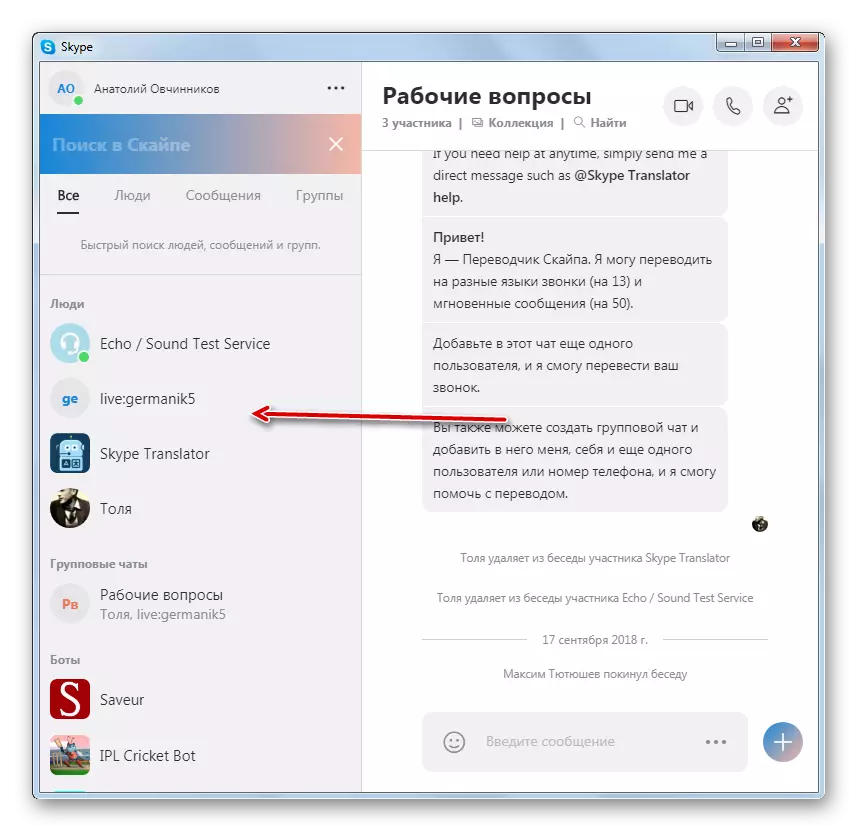
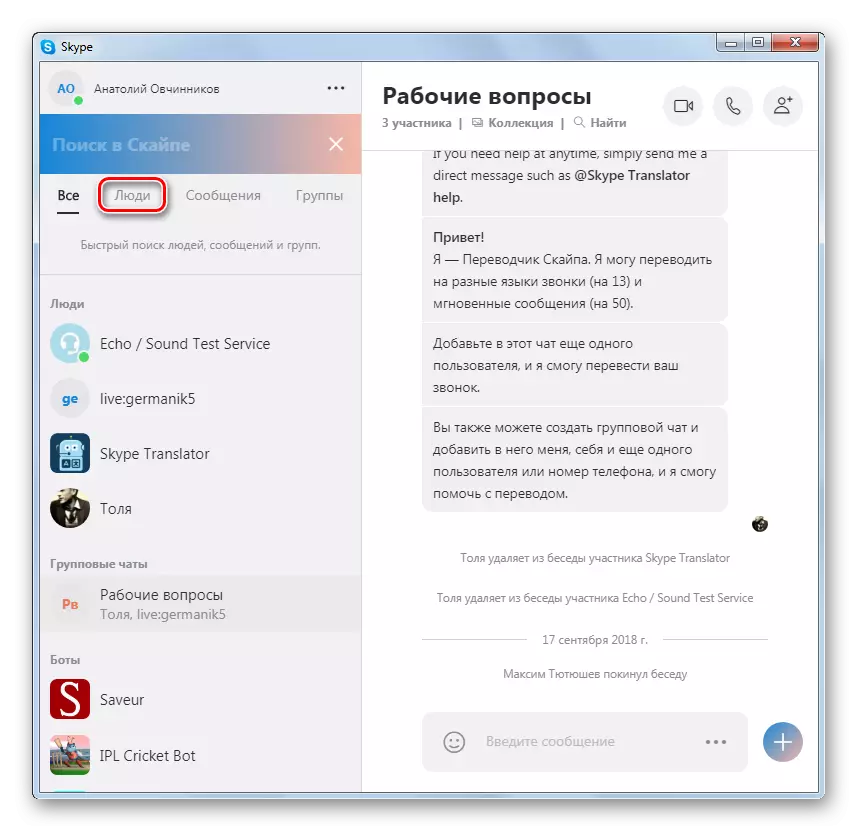
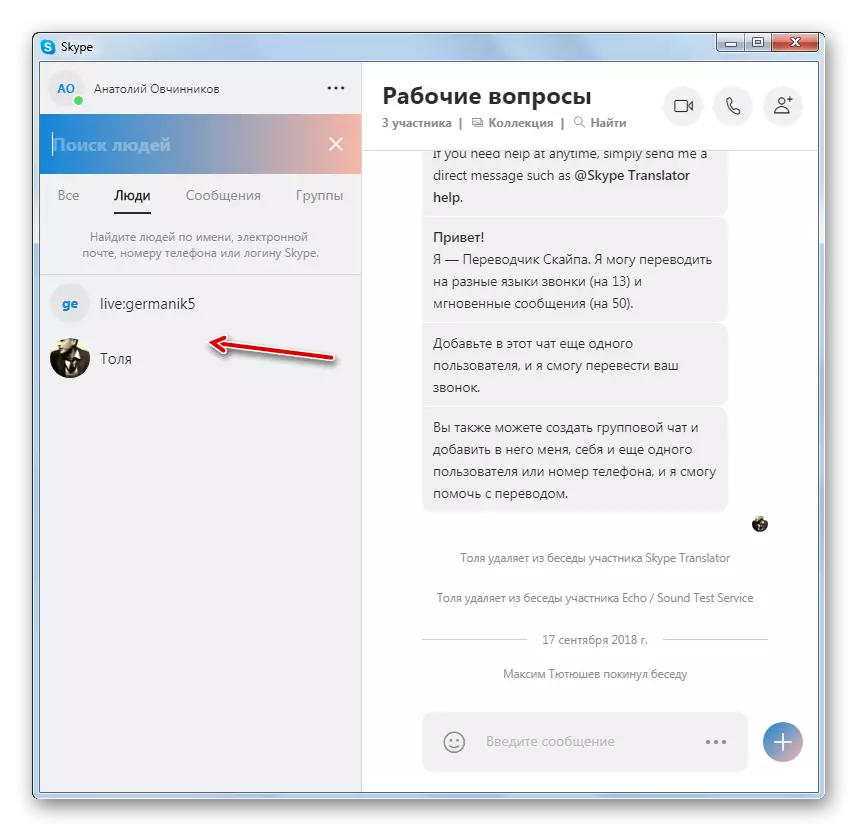
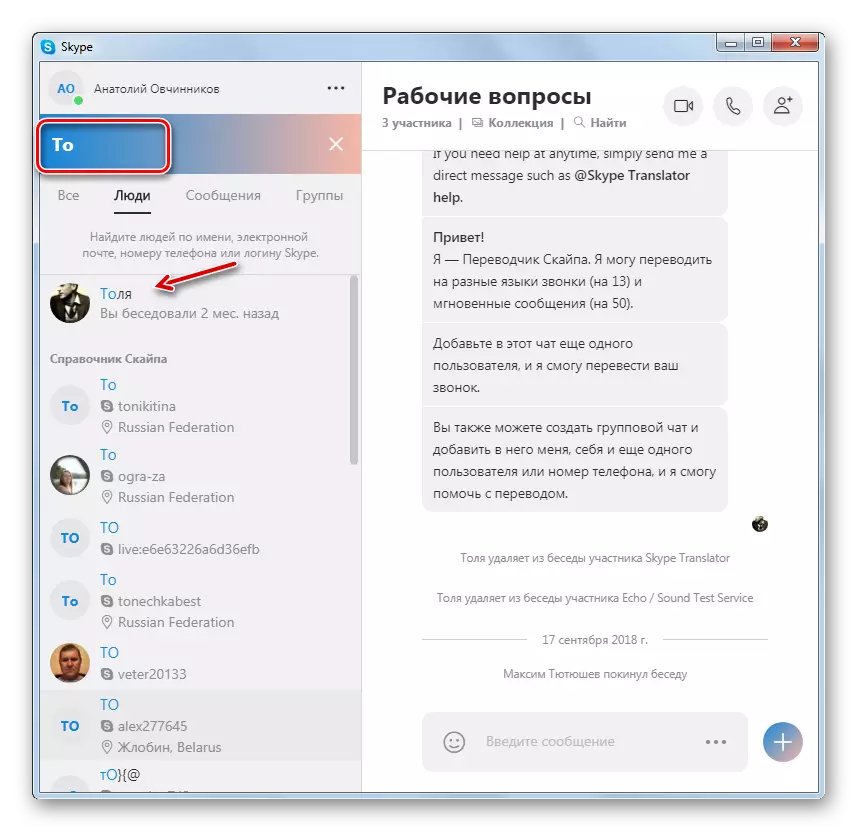
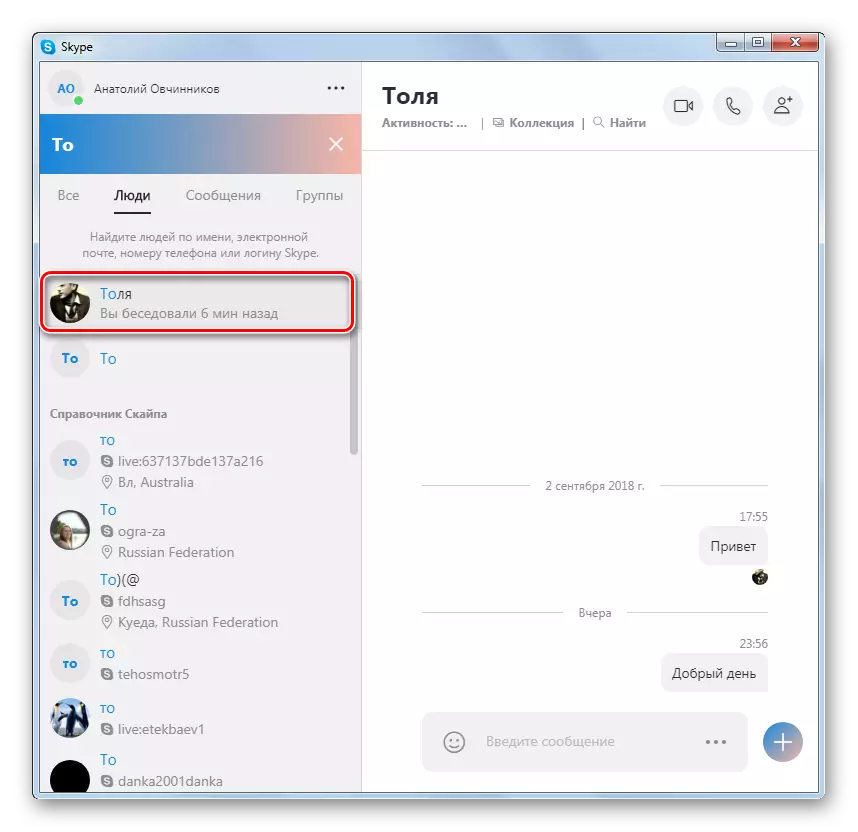
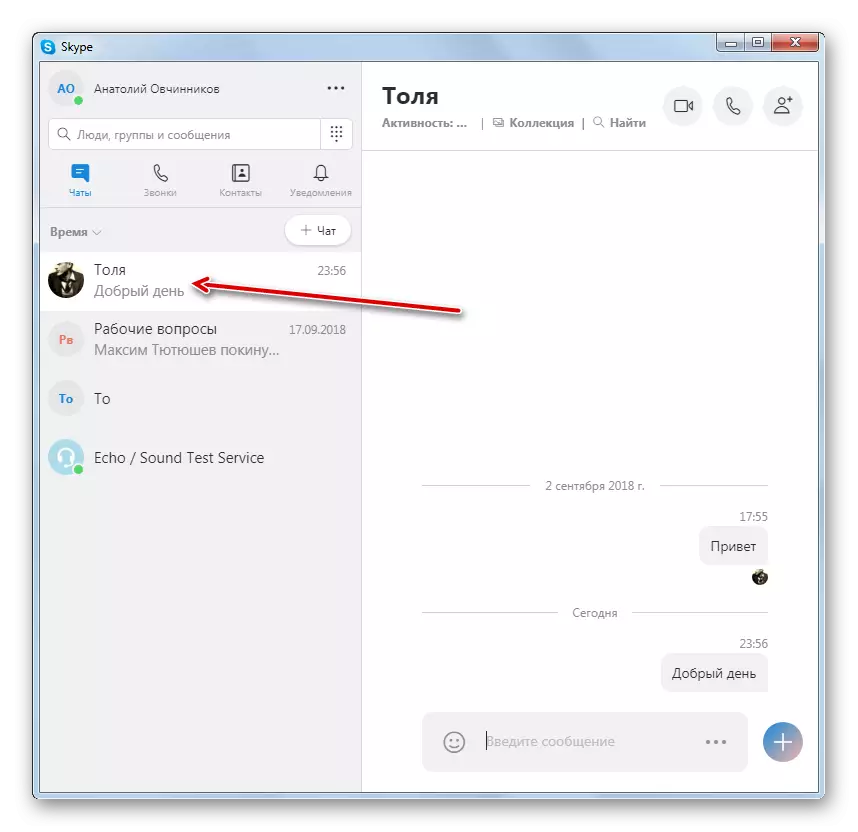
Ang isa pang pagpipilian para sa pagpapakita ng nakatagong data ng contact ay nagsasangkot sa sumusunod na algorithm.
- Pumunta mula sa seksyon na "Chat" sa seksyong "Mga Contact".
- Ang isang listahan ng lahat ng data ng contact ay magbubukas, kabilang ang nakatagong, alpabetikong order. Upang ibalik ang nakatagong contact sa listahan ng mga pakikipag-chat, mag-click dito sa pamamagitan ng PKM.
- Pagkatapos nito, ibabalik ang item na ito sa listahan ng mga pakikipag-chat.
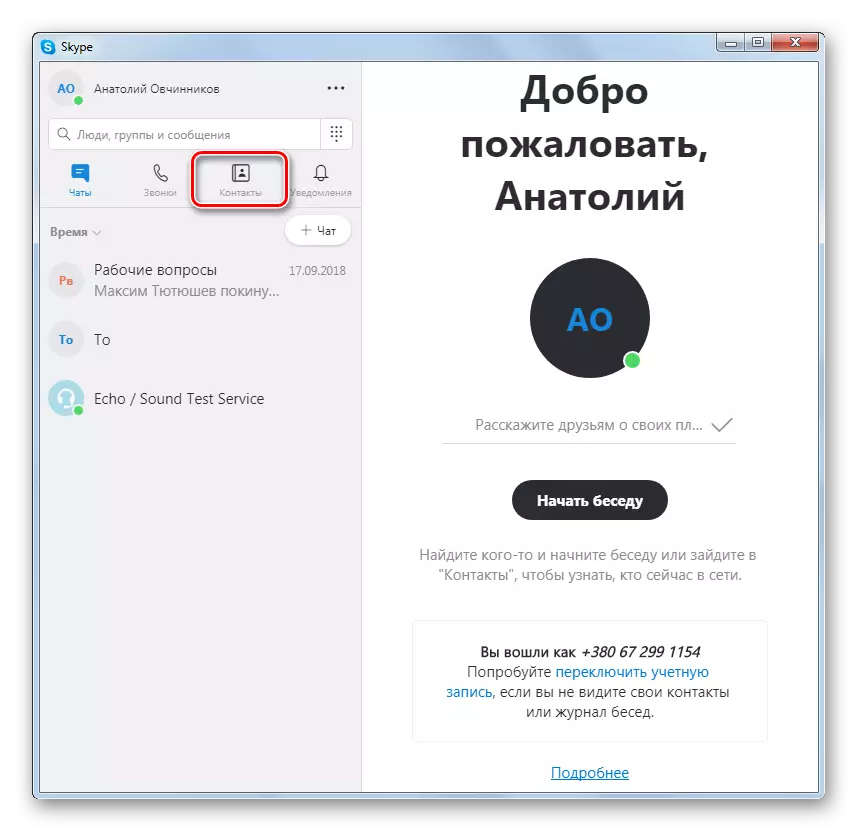
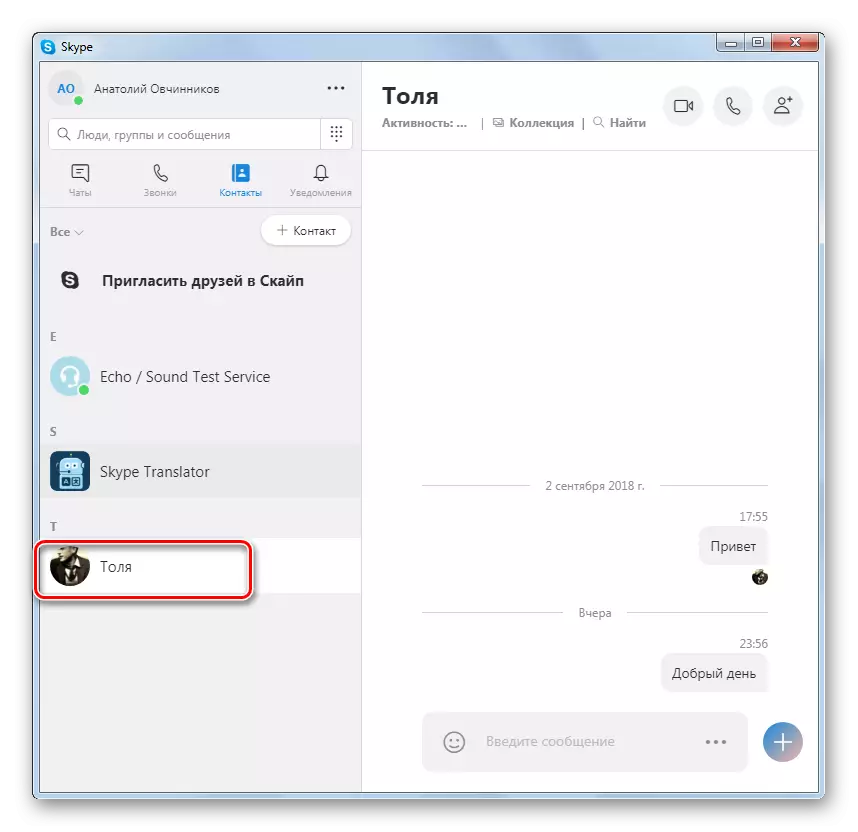
Paraan 2: Pagpapanumbalik ng mga remote na contact.
Kahit na ang mga contact ay hindi lamang nakatago, ngunit ganap na inalis, pagkatapos ay mayroon pa rin ang posibilidad ng kanilang pagbawi. Ngunit, siyempre, ang isang 100% garantiya ng tagumpay ay hindi maaaring magbigay. Upang maibalik, dapat mong i-reset ang mga setting ng bersyon ng Scype Desktop upang ang data tungkol sa mga interlocutors ay muling "hinila" mula sa server. Sa kasong ito, para sa Skype 8, kailangan mong sumunod sa algorithm ng pagkilos, na inilarawan nang detalyado sa ibaba.
- Una sa lahat, kung kasalukuyang tumatakbo ang Skype, kailangan mong lumabas dito. Upang gawin ito, i-click ang kaliwang pindutan ng mouse (LKM) sa icon ng Skype sa lugar ng notification. Sa ipinapakita na listahan, piliin ang pagpipiliang "Lumabas Skype".
- Pagkatapos ng output ay gumanap, i-type ang win + r sa keyboard. Sa window na "Ipatupad", ipinasok namin ang naturang address:
% AppData% \ Microsoft \
Pagkatapos ng pagpasok ng I-click ang "OK".
- Magbubukas ang direktoryo ng Microsoft sa "Explorer". Hinahanap namin ang skype para sa desktop folder. Nag-click ako sa LKM at pumili mula sa listahan ng item na "Palitan ang pangalan".
- Pagkatapos nito, binago namin ang folder sa anumang maginhawang opsyon, halimbawa, Skype para sa desktop old.
- Ngayon ang mga setting ay i-reset. Patakbuhin muli ang Skype. Ang isang bagong profile ay awtomatikong bubuo sa skype para sa desktop folder. At kung ang desktop na bersyon ng programa bago na matapos na alisin ang mga contact ay walang oras upang i-synchronize sa server, pagkatapos ay sa kasong ito, kapag bumubuo ng isang profile, ang mga detalye ng contact na nais mong ibalik ay mai-load. Kung ang mga elemento na naibalik ay normal na ipinapakita, suriin ang pagkakaroon ng lahat ng iba pang mahalagang impormasyon. Kung walang bagay, posible na i-drag ang mga kaukulang bagay mula sa lumang "Skype para sa desktop old" na folder ng profile sa bagong Skype para sa desktop.

Kung, pagkatapos i-on ang Skype, ang mga remote na contact ay hindi ipinapakita, pagkatapos ay sa kasong ito ay walang magagawa. Sila ay permanenteng inalis. Pagkatapos ay iiwan namin ang Skype, tanggalin ang bagong "Skype para sa desktop" na folder at palitan ang pangalan ng lumang katalogo ng profile, itatalaga ito sa unang pangalan. Kaya, hindi namin ibabalik ang mga natanggal na detalye ng contact, ngunit ibabalik ang mga naunang setting.
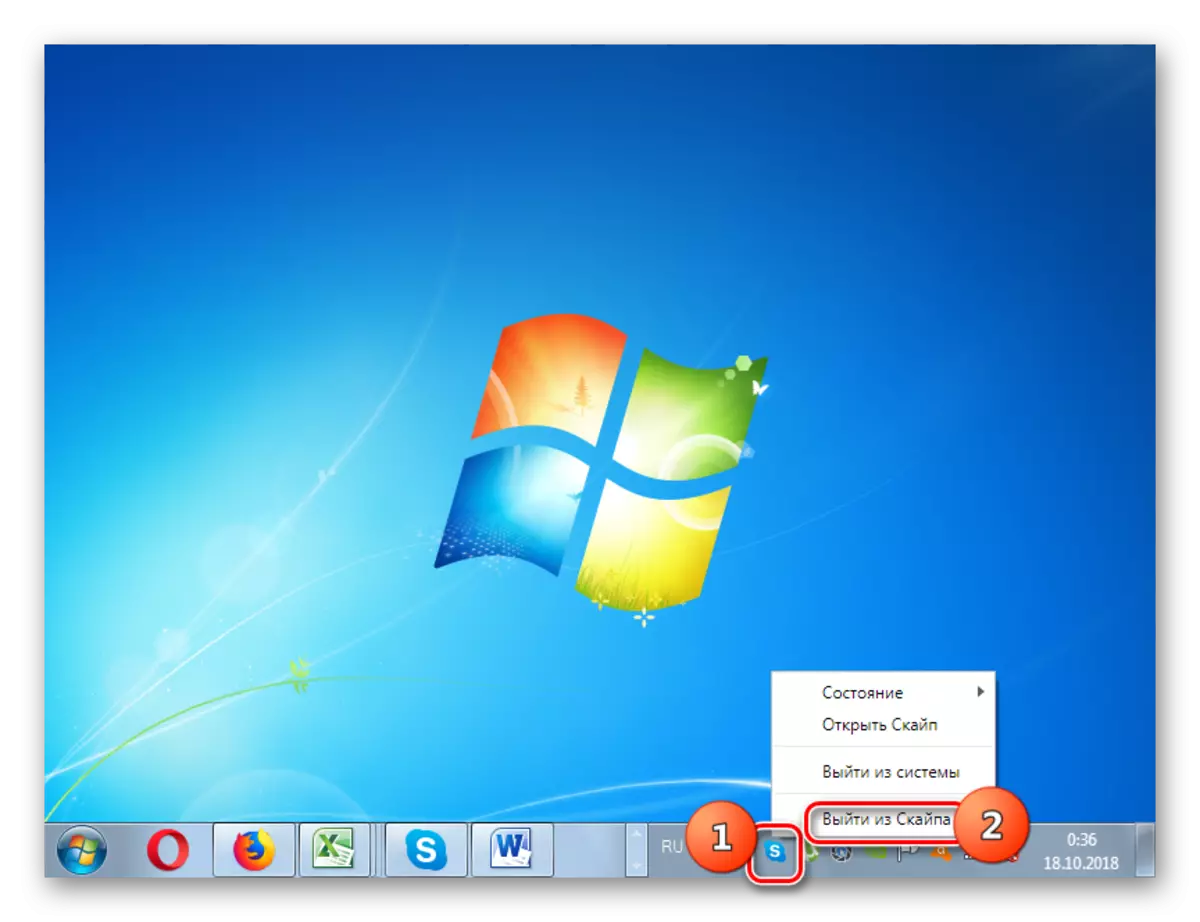
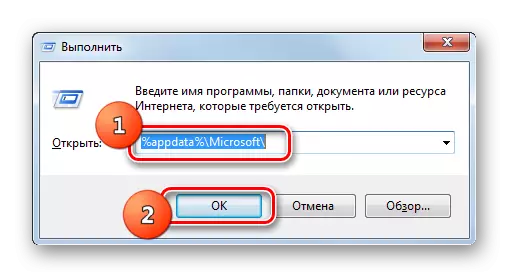
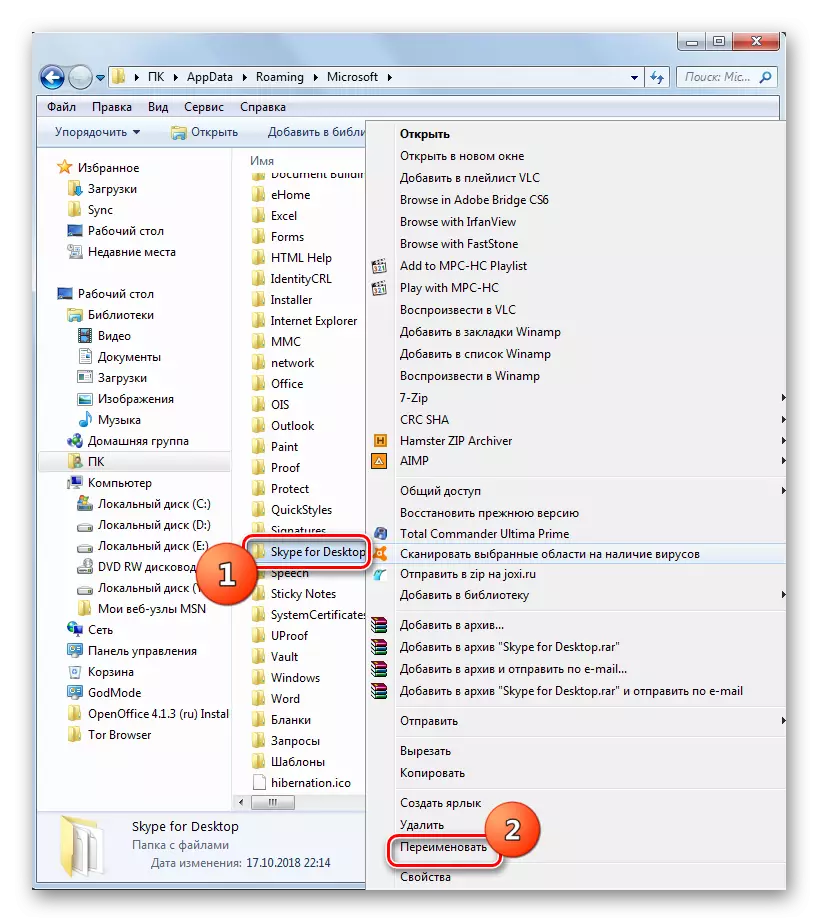
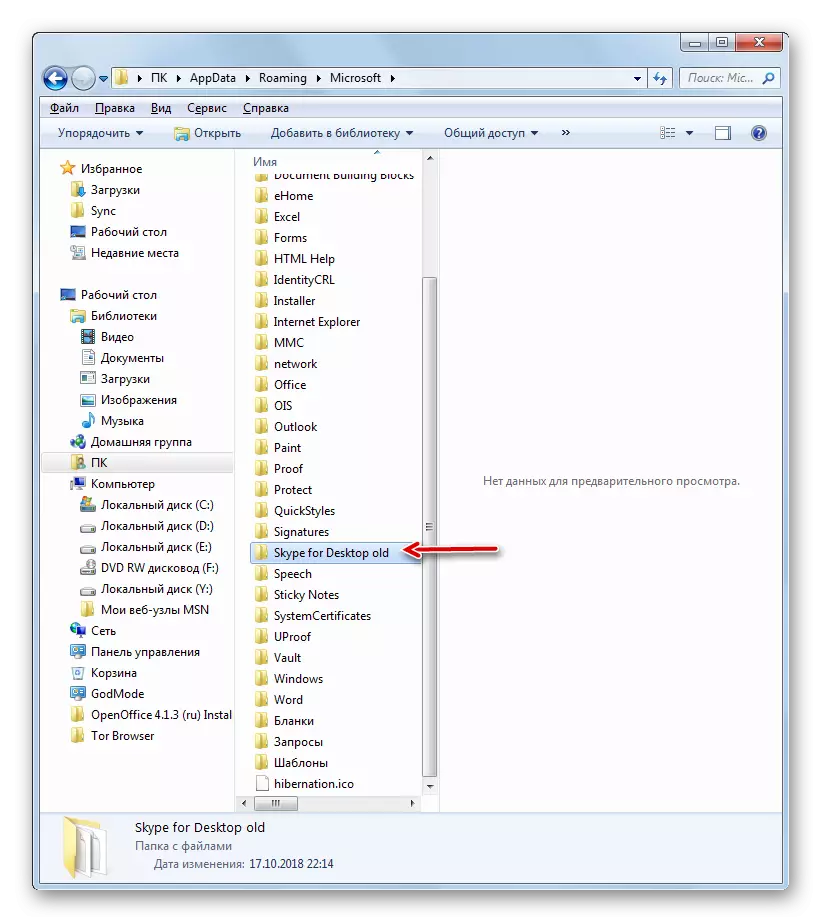
Pagpapanumbalik ng mga contact sa Skype 7 at sa ibaba
Ang Skype 7 ay may kakayahan hindi lamang upang ipakita ang mga nakatagong mga contact o ibalik ang tinanggal, ngunit din reinsurance mismo, pagkatapos ng paglikha ng kanilang backup. Pagkatapos ay sasabihin namin ang lahat ng mga sitwasyong ito nang mas detalyado.Paraan 1: Ibalik ang nakatagong data ng contact.
Tulad ng sa mas bagong bersyon ng programa, sa Skype 7 contact ay maaaring nakatago lamang.
- Upang ibukod ang posibilidad ng ito, buksan ang seksyon ng "Mga Contact" na menu, at pumunta sa item na "Mga Listahan". Kung hindi naka-install ang "Lahat" na parameter, ngunit sa anumang iba pang, itinakda mo ang "Lahat" na parameter upang ipakita ang isang kumpletong listahan ng mga contact.
- Gayundin, sa parehong seksyon ng menu, pumunta sa subseksiyon "itago ang mga taong". Kung ang isang check mark ay naka-install sa harap ng ilang mga punto, pagkatapos ay alisin ito.
- Kung, pagkatapos ng mga manipulasyon na ito, ang mga kinakailangang kontak ay hindi lumitaw, sila, sa katunayan, ay aalisin, at hindi lamang nakatago.
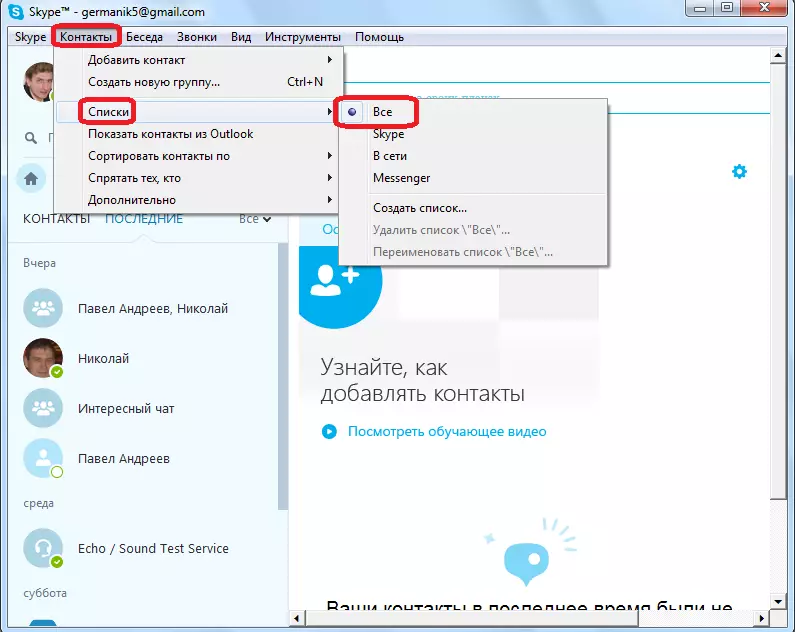

Paraan 2: Ilipat ang skype folder.
Kung tinitiyak mo na nawala pa ang mga kontak, pagkatapos ay subukan na ibalik ang mga ito. Ito ay gagawin namin sa pagpapalit ng pangalan o paglipat ng folder ng data ng Skype sa isa pang hard disk space. Ang katotohanan ay na pagkatapos naming ilipat ang folder na ito, ang programa ay magsisimulang humiling ng data mula sa server, at posible na hilahin ang iyong mga contact kung sila ay naka-imbak pa rin sa server. Ngunit, ang folder na kailangan mong ilipat o palitan ang pangalan, at hindi tanggalin, dahil ang iyong sulat ay naka-imbak, at iba pang mahalagang impormasyon.
- Una sa lahat, ganap na kumpletuhin ang programa. Upang mahanap ang skype folder, tawagan ang window na "Run" sa pamamagitan ng pagpindot sa pindutan sa Win + R keyboard. Ipinasok namin ang query na "% appdata%". Mag-click sa pindutang "OK".
- Ang direktoryo kung saan maraming mga application ay naka-imbak. Hinahanap namin ang skype folder. Palitan ang pangalan nito sa anumang iba pang pangalan, o lumipat sa isa pang hard disk place.
- Patakbuhin ang Skype. Kung lumitaw ang mga contact, pagkatapos ay ilipat namin ang mahalagang data mula sa pinalitan ng pangalan (displaced) Skype folder sa bagong nabuo. Kung walang mga pagbabago, tanggalin mo lamang ang bagong direktoryo ng Skype, at ang pinalitan ng pangalan / displaced folder o ibalik ang nakaraang pangalan, o ilipat ito sa orihinal na lokasyon.
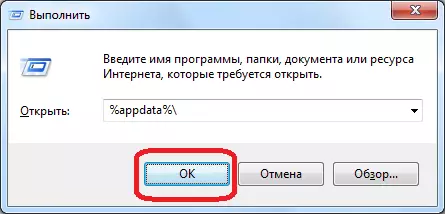
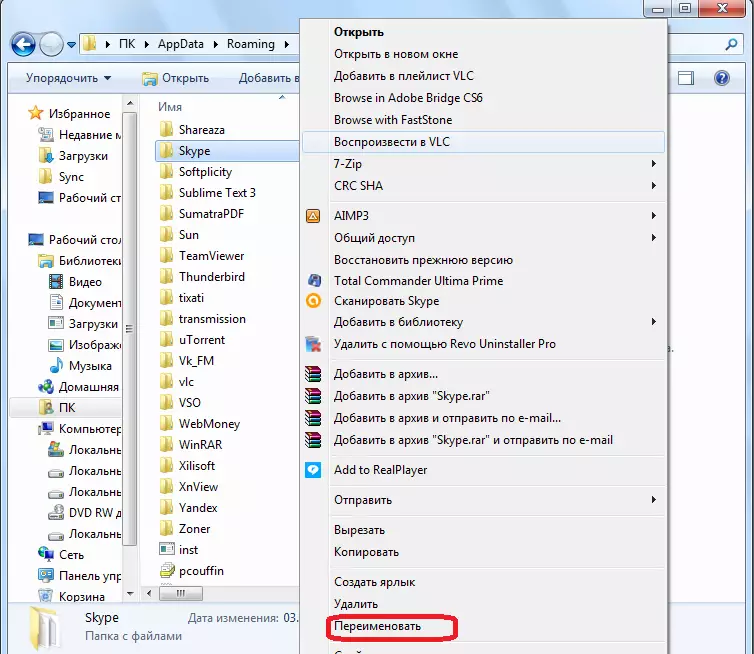
Kung ang pamamaraan na ito ay hindi makakatulong, maaari ka ring makipag-ugnay sa suporta ng Skype. Marahil ay makakakuha sila upang kunin ang iyong mga contact mula sa kanilang mga base.
Paraan 3: Backup
Siyempre, ang karamihan sa mga gumagamit ay nagsimulang maghanap ng isang sagot, kung paano ibalik ang mga malayuang contact kapag nawala na sila, at kailangang malutas ang problema sa itaas sa mga pamamaraan na inilarawan. Ngunit, may pagkakataon na pilitin ang iyong sarili mula sa panganib ng pagkawala ng mga contact sa pamamagitan ng pagsasagawa ng backup. Sa kasong ito, kahit na nawawala ang mga contact, maaari mong madaling ibalik ang mga ito mula sa backup.
- Upang makagawa ng backup na kopya ng mga contact, buksan ang item sa menu ng Skype na tinatawag na "Mga Contact". Susunod, pumunta sa "Advanced" subsection, kung saan pipiliin mo ang "Gumawa ng backup na kopya ng listahan ng contact ...".
- Pagkatapos nito, ang isang window ay bubukas kung saan kakailanganin mong matukoy kung saan ang hard disk ng computer ay maiimbak ng isang backup na kopya ng mga contact sa format ng VCF. Bilang default, ito ay tinatawag na iyong profile. Pagkatapos piliin ang lugar, mag-click sa pindutang "I-save".
- Kaya, ang backup na kopya ng mga contact ay nai-save. Ngayon kahit na para sa anumang kadahilanan ang mga contact ay aalisin mula sa Skype, maaari mong palaging ibalik ang mga ito. Upang gawin ito, muli pumunta sa seksyon ng "Mga Contact", at sa subseksiyon "opsyonal". Ngunit oras na ito, piliin ang "ibalik ang listahan ng contact mula sa backup na file ...".
- Ang isang window ay bubukas kung saan dapat mong tukuyin ang naunang naka-save na backup na file sa format ng VCF. Matapos mapili ang file, mag-click sa pindutang "Buksan".
- Kasunod ng pagkilos na ito, ang mga contact mula sa backup ay idinagdag sa iyong Skype account.
Ang tanging bagay na mahalaga na tandaan ay kung gusto mo ng isang backup ng mga contact na palaging may kaugnayan, dapat itong ma-update pagkatapos na idagdag ang bawat bagong contact sa iyong Skype profile.

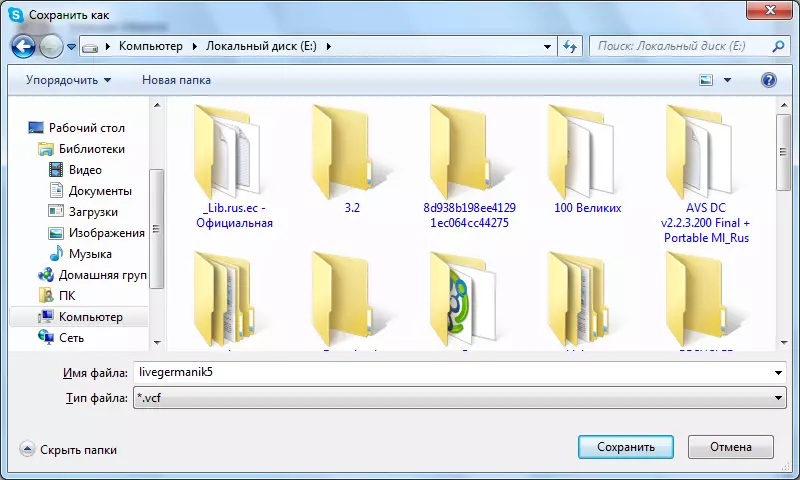
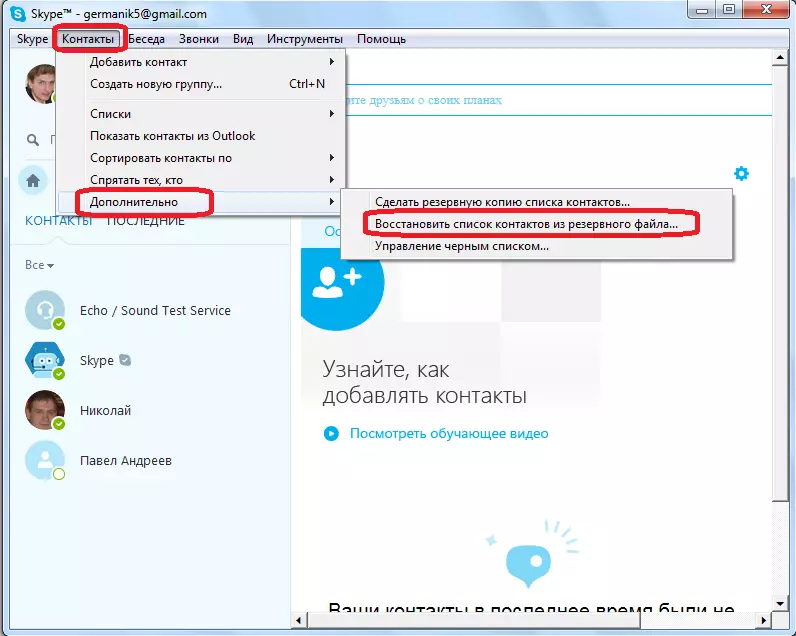
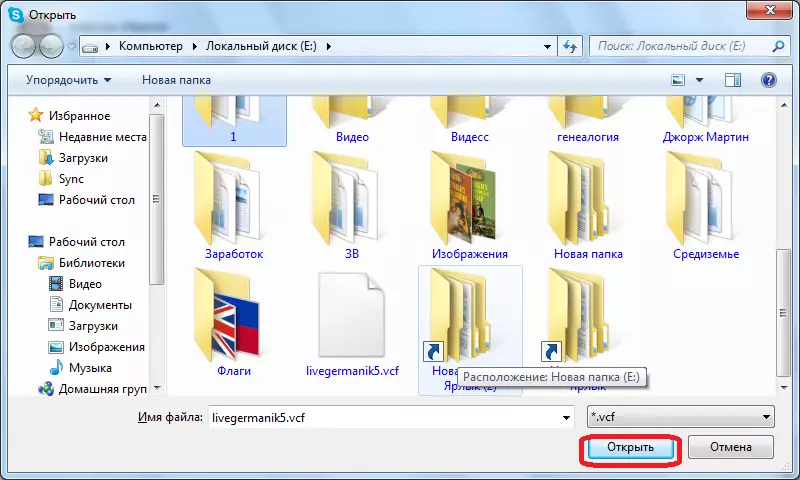
Tulad ng makikita mo, mas madaling mapalakas ito, at lumikha ng isang backup na kopya ng mga contact kaysa sa ibang pagkakataon, sa kaso ng kanilang pagkawala mula sa account, maghanap para sa lahat ng uri ng mga pamamaraan ng pagpapanumbalik. Bukod dito, wala sa mga paraan, bilang karagdagan sa pagpapanumbalik mula sa isang backup, hindi maaaring magbigay ng isang kumpletong garantiya ng pagbabalik ng nawalang data. Kahit na ang link sa Skype Support ay hindi magagarantiyahan ito.
